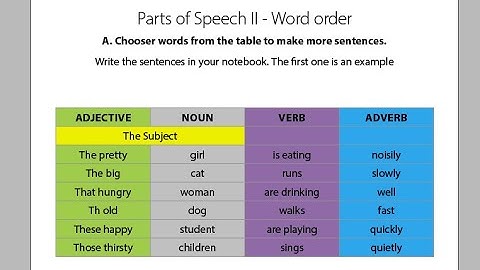iPhone, iPad và Mac của bạn sẽ được hỗ trợ nhiều định dạng hình ảnh. Trong đó thì JPEG, HEIF và ProRAW là phổ biến nhất, dưới đây là ý nghĩa và cách chúng ta chọn của từng loại. Có rất nhiều định dạng hình ảnh được hỗ trợ trên iOS, iPadOS và macOS, mỗi định dạng có một mục đích cụ thể và cách sử dụng riêng. Khi nói đến chụp ảnh bằng iPhone và iPad của bạn, danh sách có thể được rút gọn thành một vài kiểu thông dụng. Máy ảnh trên iPhone và iPad nguyên bản hỗ trợ JPEG và HEIF. Và từ iPhone 12 Pro chạy iOS 14.3 trở lên, cảm biến thậm chí có thể chụp trong ProRAW. Dưới đây là chi tiết từng loại. JPEG là định dạng tương thích nhất trong số ba định dạng, định dạng này tương thích với hầu hết mọi trình tải lên hình ảnh trực tuyến. Do đó, nếu người dùng mong muốn khả năng tương thích phổ quát thì nên sử dụng định dạng này. Tuy nhiên kích thước nhỏ của ảnh JPEG cần phải nén. Việc chuyển màu trong ảnh sẽ sử dụng ít sắc thái và sắc thái hơn, điều này có thể trông không tự nhiên trong một số ảnh, chẳng hạn như màu xanh của bầu trời giữa trưa. Thuật toán nén cũng sẽ loại bỏ nhiều chi tiết để giảm thiểu kích thước của tệp, điều này có thể ảnh hưởng đến chất lượng hình ảnh và làm giảm độ rõ nét. Để có kích thước tệp nhỏ hơn, thuật toán chọn màu sắc và chi tiết để lưu giữ nhiều thông tin nhất để sử dụng ít dung lượng nhất. Điều này có tác dụng giữ lại một số chi tiết tốt hơn, trong khi các phần của hình ảnh có chi tiết nhỏ sẽ bị nén nhiều hơn vì nó mang lại hầu hết các tác động tiêu cực không đáng kể đến hình ảnh cuối cùng. HEIF và HEICĐây là định dạng hình ảnh hiệu quả cao của Apple, HEIF là một định dạng cố gắng thu nhỏ kích thước tệp hơn nữa nhưng vẫn giữ được chất lượng hình ảnh. Kể từ iOS 11, định dạng ảnh mặc định HEIF vẫn giữ nguyên các đặc điểm hiển thị giống như ảnh JPEG. Tuy nhiên nó nhỏ gọn hơn JPEG, cho phép người dùng lưu trữ nhiều tệp HEIF hơn trên cùng một dung lượng ổ đĩa. Hình ảnh HEIF sẽ sử dụng ít hơn 20% dung lượng ổ đĩa cho mỗi hình ảnh so với các tệp JPEG truyền thống, cho phép thiết bị lưu trữ nhiều hình ảnh hơn 25% so với JPEG. Tệp HEIC chứa nhiều hình ảnh HEIF cùng với dữ liệu âm thanh. Bạn sẽ thấy định dạng HEIC khi ảnh được chụp là ảnh động, nơi có sự đa dạng cao hơn về các loại dữ liệu cần thiết để được lưu vào một tệp duy nhất.  Tuy nhiên, HEIF không được nhiều trình tải lên hình ảnh trực tuyến hỗ trợ. Sự thiếu tương thích này là nguyên nhân chính gây ra rắc rối cho một sinh viên tham gia kỳ thi AP vào đại học - người đã trượt kỳ thi vì ảnh anh ta tải lên là ảnh của HEIF không được hỗ trợ. Người dùng được khuyến nghị nên chụp, xuất và chuyển đổi tệp thành JPEG để có khả năng tương thích tối đa giữa các nền tảng. Có lẽ điều quan trọng nhất cần lưu ý là HEIF là định dạng tệp hỗ trợ quay video 4K ở tốc độ 60 khung hình/giây, video slo-mo 240 khung hình/giây ở 1080p và video HDR. Tính linh hoạt làm cho HEIF trở thành lựa chọn lý tưởng cho các nhiếp ảnh gia hoặc nhà làm phim có sở thích thích sử dụng độ phân giải và màu sắc tốt hơn mà không cần quy trình xử lý hình ảnh phức tạp hoặc kích thước tệp lớn. Khả năng tương thích tương đối giữa các khối lượng công việc của thiết bị Apple cũng giúp hình ảnh dễ dàng được xử lý trong các phiên bản nhẹ hơn của Photoshop và Pixelmator. ProRAWĐược xây dựng cho các nhiếp ảnh gia, ProRAW trên iPhone 12 Pro trở lên cho phép người dùng kiểm soát tốt hơn đối với độ phơi sáng, chất lượng màu và cân bằng trắng. Định dạng này dành cho những người dùng chuyên nghiệp, những người yêu cầu sử dụng tối đa cảm biến của máy ảnh. Như tên của nó, ProRAW cung cấp cho người dùng dữ liệu hình ảnh thô. Định dạng này tạo ra một tệp tương thích với DNG tuyến tính 12 bit, cho phép nó lưu trữ nhiều thông tin hơn. Từ lâu nó đã là một phần của nhiếp ảnh cao cấp và là một phần thiết yếu trong công việc của người dùng chuyên nghiệp, các tệp ảnh thô này được tối ưu hóa cho người dùng hơn - những người yêu cầu kiểm soát tốt hơn một chút. Thay vì trao toàn quyền kiểm soát ngay từ đầu, quá trình xử lý hình ảnh ProRAW trên thiết bị được hạn chế và tối ưu hóa để mang lại kết quả tối đa với mức công sức thấp hợp lý. Điều này giúp bạn dễ dàng thực hiện các chỉnh sửa chất lượng cao trên iPhone. Tuy nhiên, các tệp vẫn chứa tất cả các yếu tố chính mà cả những người yêu thích và chuyên nghiệp sẽ cần để xử lý hình ảnh thêm. Người dùng có thể đưa tệp này đến bộ xử lý hình ảnh ưa thích của họ để thực hiện các chỉnh sửa với chất lượng cao cấp hơn. Dữ liệu bổ sung này dẫn đến kích thước tệp lớn hơn 10-12 lần so với hình ảnh ở định dạng JPEG và HEIF. Định dạng này cũng không tương thích với nhiều trình tải lên trực tuyến, vì vậy bạn sẽ phải chỉnh sửa và chuyển đổi hình ảnh sang định dạng dễ sử dụng hơn trước khi tải lên. Cách chuyển đổi giữa các định dạngTheo mặc định, thiết bị Apple của bạn sẽ chụp ở định dạng HEIF. Để sử dụng JPEG hoặc để bật chế độ ProRAW, bạn sẽ cần điều chỉnh cài đặt máy ảnh. ProRAW chỉ khả dụng từ iPhone 12 Pro trở lên. Cách bật chế độ JPEG và ProRAW cho máy ảnh • Khởi chạy Cài đặt (Settings) • Nhấn vào Máy ảnh (Camera) • Nhấn vào Định dạng (Formats). • Để bật JPEG, hãy nhấn vào Tương thích nhất (Most Compatible) dưới nút chụp ảnh. Để trở về định dạng HEIF, hãy nhấn vào Hiệu quả cao (High Efficiency). • Để bật chuyển đổi ProRAW, bạn có thể bật tùy ý bên trong ứng dụng Máy ảnh, hãy bật Apple ProRAW. Định dạng hình ảnh mới sẽ áp dụng ngay lập tức cho bất kỳ ảnh mới nào được chụp bằng máy ảnh tích hợp. Nếu ProRAW được bật, nút RAW bây giờ sẽ hiển thị bên trong ứng dụng Máy ảnh. Nhấn vào nó để bật hoặc tắt tính năng chụp ProRAW. |